Como evitar visitar iambest.io
![]() Escrito por Tomas Meskauskas a
Escrito por Tomas Meskauskas a
O que é o iambest.io?
Na nossa análise do iambest.io, descobrimos que ele pretende funcionar como um motor de busca. No entanto, em vez de fornecer resultados de pesquisa, o iambest.io redirecciona os utilizadores para um motor de pesquisa duvidoso. Outro aspeto significativo do iambest.io é a sua associação com o sequestro de navegador. Assim, o iambest.io não deve ser confiável.
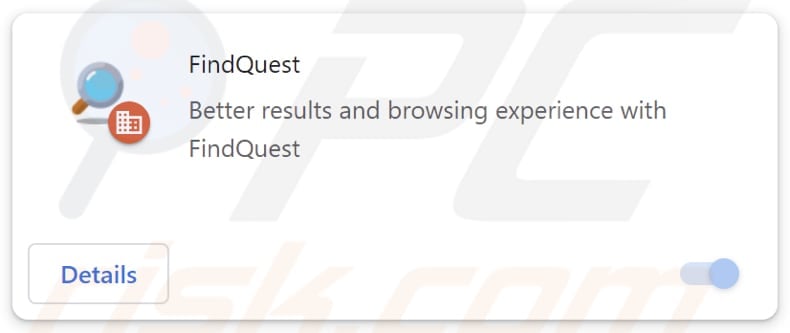
Mais sobre o iambest.io e o sequestrador de navegador associado
Quando os utilizadores tentam realizar uma pesquisa usando um navegador comprometido, experimentam o redireccionamento de iambest.io para boyu.com.tr, um motor de busca duvidoso. Motores de busca como o boyu.com.tr muitas vezes não têm credibilidade e transparência em relação às fontes dos seus resultados de pesquisa, levantando preocupações sobre a precisão e fiabilidade das informações fornecidas.
Assim, os utilizadores correm o risco de encontrar resultados de pesquisa enganadores ou manipulados que não reflectem genuinamente as suas consultas de pesquisa. Além disso, os motores de pesquisa duvidosos podem comprometer a privacidade e a segurança dos utilizadores. Podem rastrear as actividades de pesquisa dos utilizadores, recolher dados pessoais, ou mesmo distribuir software potencialmente malicioso através de anúncios enganosos ou links disfarçados nos resultados de pesquisa.
No geral, a falta de fiabilidade e os riscos potenciais associados a iambest.io e boyu.com.tr exigem cautela e ceticismo ao usá-los. Os utilizadores são aconselhados a optar por motores de busca respeitáveis e de confiança para garantir uma experiência de pesquisa segura e fiável.
É crucial compreender que sites como o iambest.io são frequentemente promovidos através de sequestradores de navegador, que são programas de software intrusivos concebidos para modificar as configurações do navegador sem o consentimento dos utilizadores. Esses sequestradores normalmente redirecionam as consultas de pesquisa e as preferências da página inicial dos utilizadores para sites indesejados como o iambest.io.
Sabe-se que a aplicação que promove o iambest.io é o FindQuest e que pode ativar a funcionalidade "Managed by your organization" nos navegadores sequestrados. Esta funcionalidade permite aos administradores gerir e personalizar centralmente as configurações do navegador para se alinharem com as políticas organizacionais e os requisitos de segurança.
No entanto, quando activada por aplicações não autorizadas ou suspeitas, esta funcionalidade pode ser explorada para manipular as definições do navegador para fins maliciosos, comprometendo potencialmente a privacidade e a segurança do utilizador. Assim, FindQuest (e iambest.io) deve ser removido dos navegadores afectados o mais rapidamente possível.
| Nome | FindQuest |
| Tipo de ameaça | Sequestrador de Navegador, Redireccionamento, Sequestrador de Pesquisa, Barra de Ferramentas, Novo Separador Indesejado |
| Extensão(ões) do navegador | FindQuest |
| Funcionalidade prevista | Experiência de navegação melhorada, resultados de pesquisa exactos |
| URL promovido | iambest.io |
| Nomes de Deteção (iambest.io) | N/A (VirusTotal) |
| Endereço IP do servidor (iambest.io) | 104.21.69.93 |
| Nomes de deteção (Instalador) | N/A (VirusTotal) |
| Definições do navegador afectadas | Página inicial, URL do novo separador, motor de busca predefinido |
| Sintomas | Manipulação das definições do navegador de Internet (página inicial, motor de busca de Internet predefinido, definições de novos separadores). Os utilizadores são forçados a visitar o site do sequestrador e a pesquisar na Internet usando os seus motores de busca. |
| Métodos de distribuição | Anúncios pop-up enganadores, instaladores de software gratuito (agregação), instaladores falsos do Flash Player. |
| Danos | Rastreio do navegador de Internet (potenciais problemas de privacidade), apresentação de anúncios indesejados, redireccionamentos para sites duvidosos. |
| Remoção do Malware (Windows) | Para eliminar possíveis infecções por malware, verifique o seu computador com software antivírus legítimo. Os nossos investigadores de segurança recomendam a utilização do Combo Cleaner. |
Conclusão
Em conclusão, as tácticas utilizadas por aplicações como o FindQuest não só perturbam as experiências de navegação dos utilizadores, como também os expõem a conteúdos potencialmente nocivos e a riscos de segurança. A vigilância e o ceticismo são cruciais para navegar na paisagem digital e evitar ser vítima de tais actividades indesejadas e potencialmente prejudiciais.
Mais exemplos de sequestradores de navegador que promovem motores de busca obscuros são Wild Life, Page Summarizer AI, e Qtr Search.
Como é que o FindQuest foi instalado no meu computador?
Os sequestradores de navegador infiltram-se frequentemente nos navegadores dos utilizadores através da instalação de software gratuito ou aplicações obtidas de fontes duvidosas. Estas fontes incluem redes peer-to-peer, lojas de aplicações não oficiais, descarregadores de terceiros, e outros. Os utilizadores introduzem estes sequestradores ao instalar programas desejados sem rever ou ajustar cuidadosamente as opções ou definições fornecidas.
Além disso, os navegadores são sequestrados através de tácticas enganosas utilizadas em sites questionáveis. Botões de descarregamento falsos e anúncios e pop-ups enganosos atraem frequentemente os utilizadores a clicar neles, desencadeando inadvertidamente o descarregamento e a injeção de sequestradores de navegador. Além disso, os programadores podem criar extensões de navegador falsificadas ou add-ons que imitam os legítimos.
Os utilizadores desprevenidos podem ser enganados para adicionar estas extensões fraudulentas, convidando inadvertidamente os sequestradores de navegador para os seus sistemas.
Como evitar a instalação de sequestradores de navegador?
Limite os seus descarregamentos de software e aplicações a fontes oficiais ou a lojas de aplicações com boa reputação. Esteja atento durante as instalações, rejeitando quaisquer ofertas desnecessárias ou aplicações adicionais que possam ser fornecidas com o software que pretende. Evite sites suspeitos e não interaja com pop-ups ou anúncios atraentes nesses sites.
Desativar as notificações de sítios Web não fiáveis para evitar interrupções indesejadas. Certifique-se de que o seu sistema operativo, navegadores Web e outro software são actualizados regularmente para corrigir vulnerabilidades de segurança. Aumente a proteção do seu dispositivo instalando software de segurança fiável e efectuando análises regulares ao sistema.
Se o seu computador já estiver infetado com FindQuest, recomendamos executar uma verificação com Combo Cleaner para eliminar automaticamente este sequestrador de navegador.
Iambest.io redirecciona para boyu.com.tr (GIF):
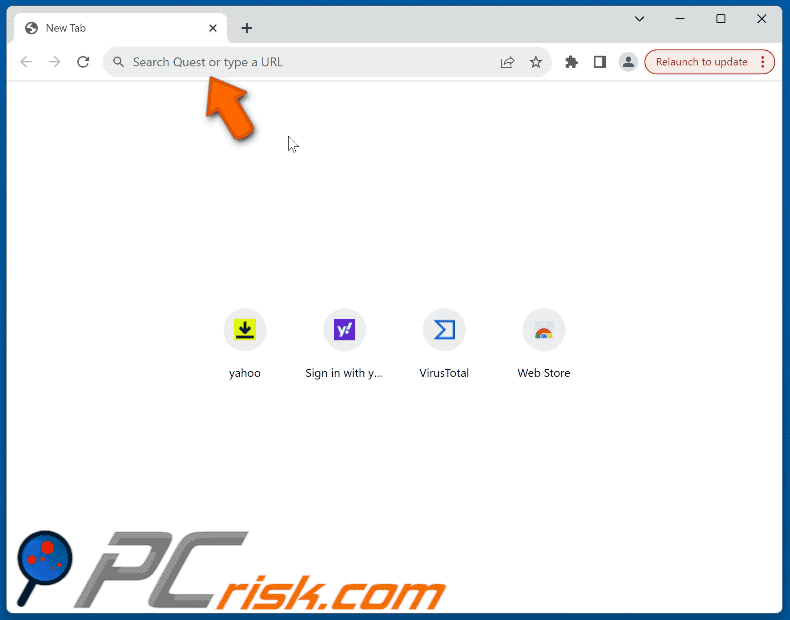
Website que promove o sequestrador de navegador FindQuest:
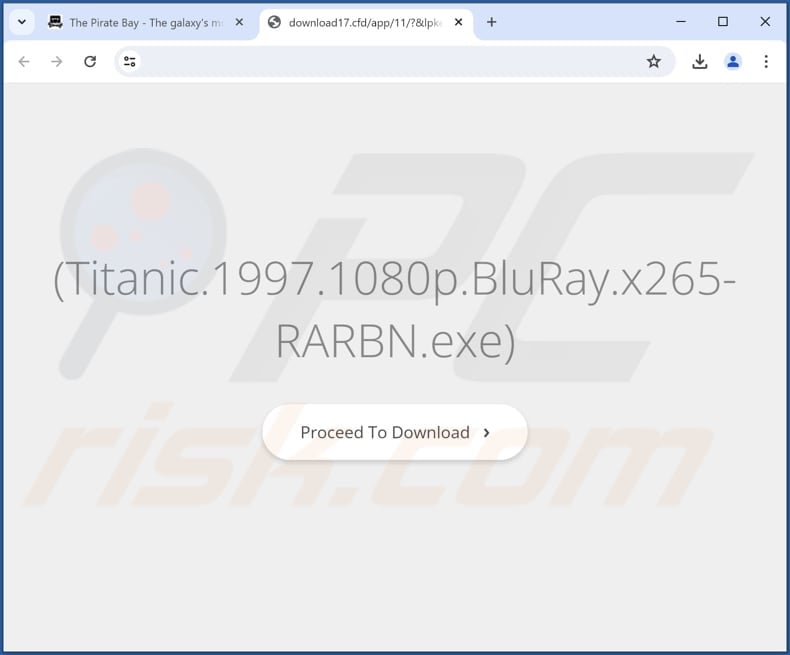
Remoção automática instantânea do malware:
A remoção manual de ameaças pode ser um processo moroso e complicado que requer conhecimentos informáticos avançados. O Combo Cleaner é uma ferramenta profissional de remoção automática do malware que é recomendada para se livrar do malware. Descarregue-a clicando no botão abaixo:
▼ DESCARREGAR Combo Cleaner
O verificador gratuito faz uma verificação se o seu computador estiver infetado. Para usar a versão completa do produto, precisa de comprar uma licença para Combo Cleaner. 7 dias limitados para teste grátis disponível. O Combo Cleaner pertence e é operado por Rcs Lt, a empresa-mãe de PCRisk. Leia mais. Ao descarregar qualquer software listado no nosso website, concorda com a nossa Política de Privacidade e Termos de Uso.
Menu rápido:
- O que é o FindQuest?
- PASSO 1. Desinstalar a aplicação FindQuest utilizando o Painel de Controlo.
- PASSO 2. Remova o sequestrador de navegador FindQuest do Google Chrome.
- PASSO 3. Remova a página inicial do iambest.io e o mecanismo de pesquisa padrão do Mozilla Firefox.
- PASSO 4. Remova o redireccionamento do iambest.io do Safari.
- PASSO 5. Remover plug-ins desonestos do Microsoft Edge.
Remoção do sequestrador de navegador FindQuest:
Utilizadores Windows 10:

Clique com o botão direito do rato no canto inferior esquerdo do ecrã, seleccione Painel de Controlo no Menu de Acesso Rápido. Na janela aberta, escolha Desinstalar um Programa.
Utilizadores Windows 7:

Clique Início ("Logo Windows" no canto inferior esquerdo do seu ambiente de trabalho), escolha o Painel de Controlo. Localize Programas e clique em Desinstalar um programa.
Utilizadores macOS (OSX):

Clique Finder, na janela aberta selecione Aplicações. Arraste a app da pasta das Aplicações para a Reciclagem (localizado em Dock), e depois clique com o botão direito no botão da Reciclagem e selecione Esvaziar Reciclagem.
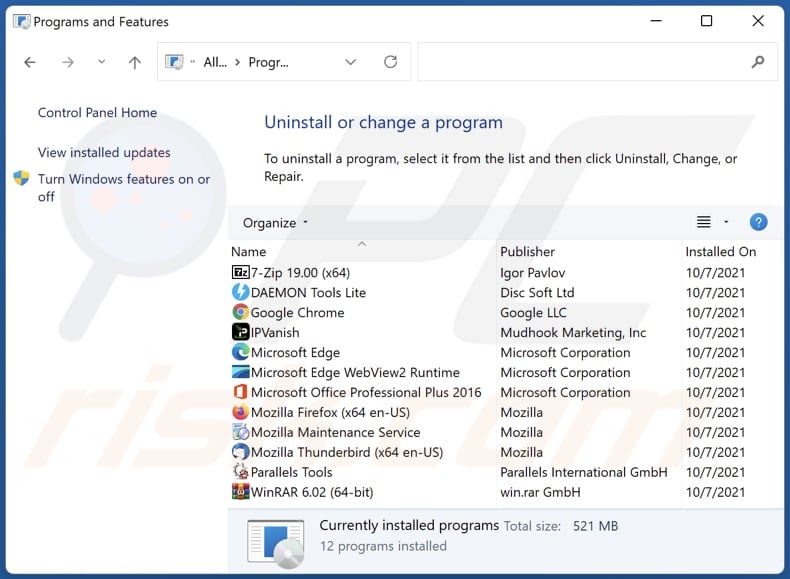
Na janela de desinstalação de programas: procure por quaisquer aplicações suspeitas recentemente instaladas, selecione estas entradas e clique "Desinstalar" ou "Remover".
Depois de desinstalar as aplicações potencialmente indesejadas (que causam redireccionamentos de navegador para o site iambest.io), analise o seu computador para quaisquer componentes indesejados restantes. Para analisar o seu computador, use o software de remoção de malware recomendado.
Remoção do sequestrador de navegador FindQuest dos navegadores da Internet:
Vídeo que mostra como remover os redireccionamentos do navegador:
 Remover extensões maliciosas do Google Chrome:
Remover extensões maliciosas do Google Chrome:
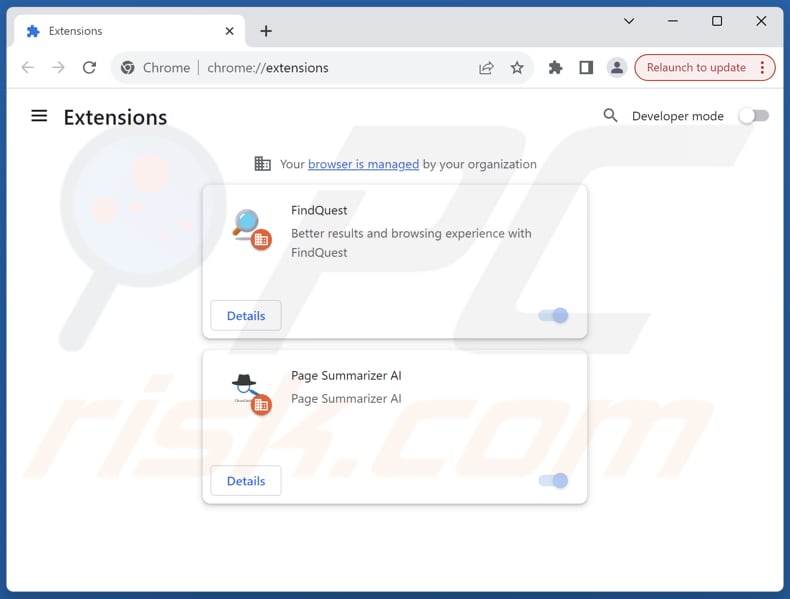
Clique no ícone do menu Chrome ![]() (no canto superior direito do Google Chrome), selecione "Extensões" e clique em "Gerir Extensões". Localize "FindQuest" e outras extensões suspeitas instaladas recentemente, selecione estas entradas e clique em "Remover".
(no canto superior direito do Google Chrome), selecione "Extensões" e clique em "Gerir Extensões". Localize "FindQuest" e outras extensões suspeitas instaladas recentemente, selecione estas entradas e clique em "Remover".
Altere a sua página inicial:
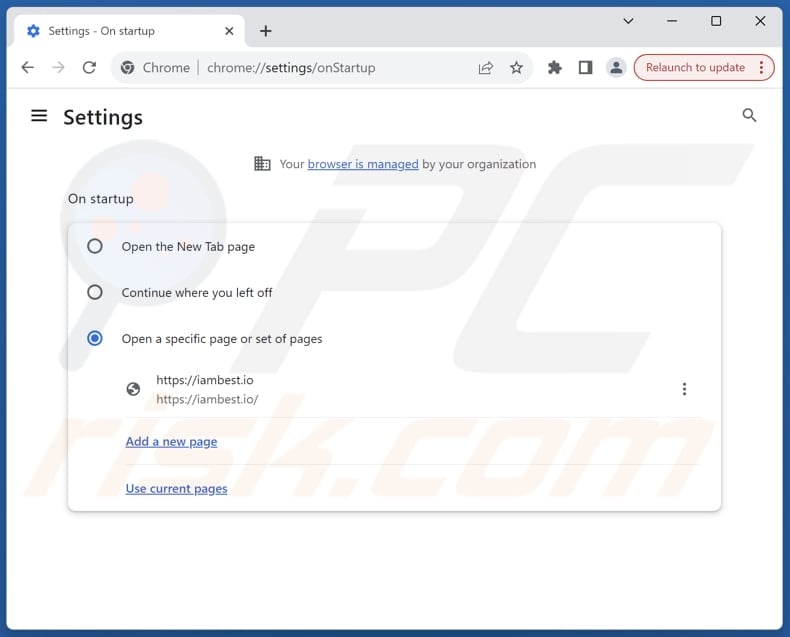
Clique no ícone do menu Chrome ![]() (no canto superior direito do Google Chrome), selecione "Definições". Na secção "No arranque", desactive "FindQuest", procure um URL de sequestrador de navegador (hxxp://www.iambest.io) abaixo da opção "Abrir uma página específica ou um conjunto de páginas". Se estiver presente, clique no ícone de três pontos verticais e selecione "Remover".
(no canto superior direito do Google Chrome), selecione "Definições". Na secção "No arranque", desactive "FindQuest", procure um URL de sequestrador de navegador (hxxp://www.iambest.io) abaixo da opção "Abrir uma página específica ou um conjunto de páginas". Se estiver presente, clique no ícone de três pontos verticais e selecione "Remover".
Alterar o motor de pesquisa predefinido:
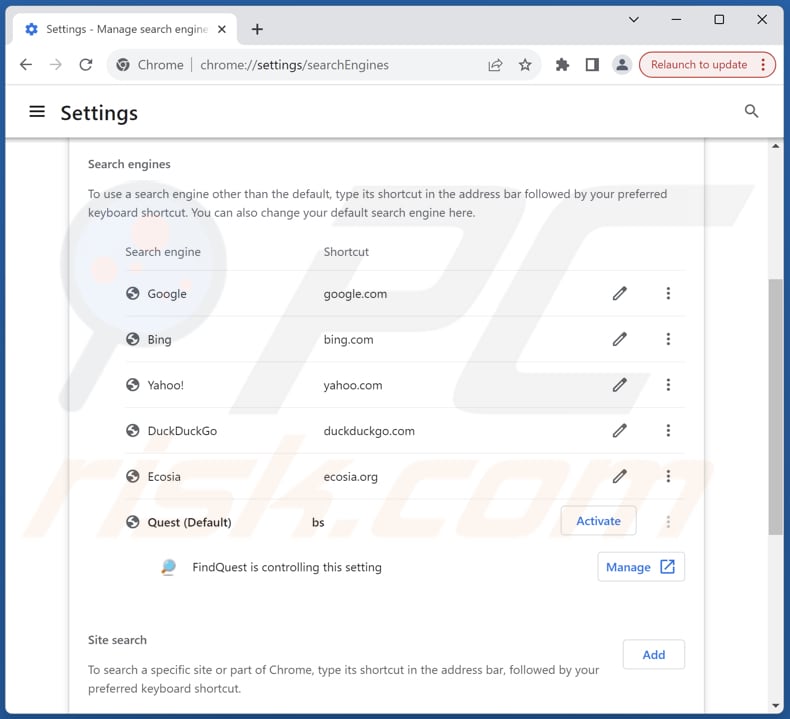
Para alterar o motor de pesquisa predefinido no Google Chrome: Clique no ícone do menu do Chrome ![]() (no canto superior direito do Google Chrome), selecione "Definições", na secção "Motor de pesquisa", clique em "Gerir motores de pesquisa..", na lista aberta procure por "iambest.io", quando localizado clique nos três pontos verticais perto deste URL e selecione "Eliminar".
(no canto superior direito do Google Chrome), selecione "Definições", na secção "Motor de pesquisa", clique em "Gerir motores de pesquisa..", na lista aberta procure por "iambest.io", quando localizado clique nos três pontos verticais perto deste URL e selecione "Eliminar".
- Se continuar a ter problemas com redireccionamentos do navegador e anúncios indesejados - Repor Google Chrome.
Método opcional:
Se continuar a ter problemas com a remoção do sequestrador de navegador findquest, reinicie as configurações do navegador do Google Chrome. Clique no Chrome menu icon ![]() (no canto superior direito do Google Chrome) e selecione Settings. Faça scroll para o fundo do ecrã. Clique em Advanced… link.
(no canto superior direito do Google Chrome) e selecione Settings. Faça scroll para o fundo do ecrã. Clique em Advanced… link.

Depois de descer para a parte de baixo do ecrã, clique no botão Reset (Restore settings to their original defaults).

Na janela aberta, confirme que deseja redefinir as configurações do Google Chrome para o padrão, clicando no botão Reset.

 Remover extensões maliciosas do Mozilla Firefox:
Remover extensões maliciosas do Mozilla Firefox:
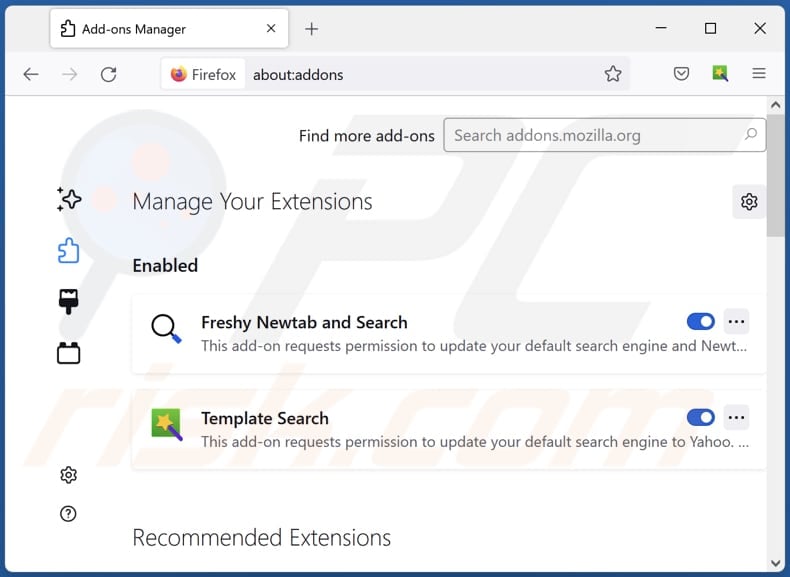
Clique no menu Firefox ![]() (no canto superior direito da janela principal), selecione "Add-ons e temas". Clique em "Extensões", na janela aberta localize "FindQuest", bem como todas as extensões suspeitas instaladas recentemente, clique nos três pontos e depois em "Remover".
(no canto superior direito da janela principal), selecione "Add-ons e temas". Clique em "Extensões", na janela aberta localize "FindQuest", bem como todas as extensões suspeitas instaladas recentemente, clique nos três pontos e depois em "Remover".
Alterar a sua página inicial:
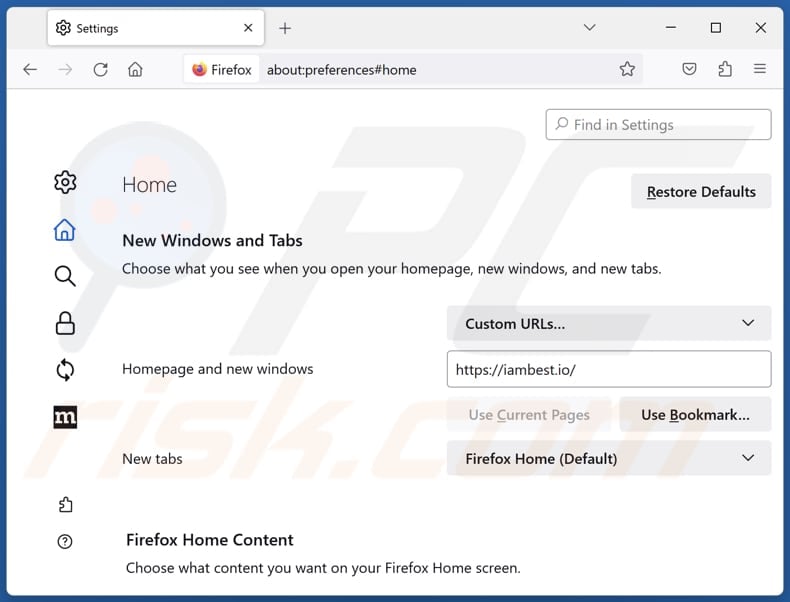
Para redefinir a sua página inicial, clique no menu do Firefox ![]() (no canto superior direito da janela principal), depois selecione "Definições", na janela aberta desactive "FindQuest", remova hxxp://iambest.io e introduza o seu domínio preferido, que será aberto sempre que iniciar o Mozilla Firefox.
(no canto superior direito da janela principal), depois selecione "Definições", na janela aberta desactive "FindQuest", remova hxxp://iambest.io e introduza o seu domínio preferido, que será aberto sempre que iniciar o Mozilla Firefox.
Altere o seu motor de busca predefinido:
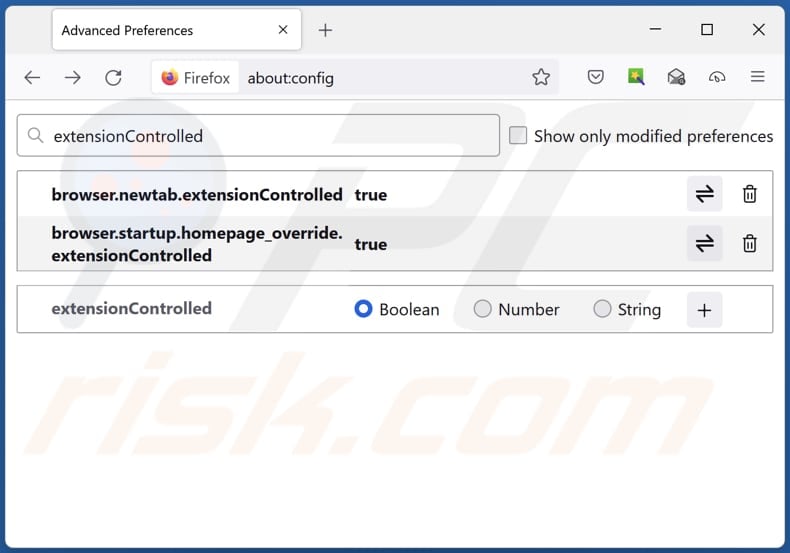
Na barra de endereço URL, escreva "about:config" e prima Enter. Clique em "Aceitar o risco e continuar".
No filtro de pesquisa na parte superior, escreva: "extensionControlled". Defina ambos os resultados como "false" fazendo duplo clique em cada entrada ou clicando no botão ![]() .
.
Método opcional:
Os utilizadores de computador que estão a ter problemas com a remoção dos sequestrador de navegador findquest, podem repor as suas definições do Mozilla Firefox. Abra o Mozilla Firefox, no canto superior direito da janela principal clique no menu Firefox ![]() , na caixa do menu suspenso escolha Menu de Ajuda Aberto e selecione o menu de ajuda firefox
, na caixa do menu suspenso escolha Menu de Ajuda Aberto e selecione o menu de ajuda firefox ![]() .
.

Selecione Informação de Soluções de Problemas.

Na janela aberta, clique no botão Repor Firefox.

Nas janelas abertas confirme que quer restaurar as suas configurações do Mozilla Firefox para padrão, clicando no botão Repor.

 Remova extensões fraudulentas do Safari:
Remova extensões fraudulentas do Safari:

Certifique-se de que o seu navegador Safari está ativo, clique no menu Safari, e depois selecione Preferências….

Na janela de preferências selecione o separador Extensões. Procure todas as extensões recentemente instaladas e desinstale as suspeitas.

Na janela de preferências selecione o separador Geral e certifique-se que a sua página inicial está definida para o URL preferido, se for alterado por um sequestrador de navegador - altere-o.

Na janela de preferências selecione o separador Pesquisar e certifique-se que a sua página de pesquisa de Internet preferida está definida.
Método opcional:
Certifique-se de que o seu navegador Safari está ativo e clique no menu Safari. Do menu suspenso, selecione Limpar Histórico e Dados dos Sites.

Na janela aberta selecione histórico todo e clique no botão Limpar Histórico.

 Remova as extensões maliciosas do Microsoft Edge:
Remova as extensões maliciosas do Microsoft Edge:

Clique no ícone do menu Edge ![]() (chromium) (no canto superior direito do Microsoft Edge), selecione "Extensões". Localize quaisquer complementos suspeitos do navegador recentemente instalados e remova-os.
(chromium) (no canto superior direito do Microsoft Edge), selecione "Extensões". Localize quaisquer complementos suspeitos do navegador recentemente instalados e remova-os.
Altere a sua página inicial e as novas configurações do separador:

Clique no ícone do menu Edge ![]() (chromium) (no canto superior direito do Microsoft Edge), selecione "Configurações". Na seção "Inicialização", procure o nome do seqUestrador de navegador e clique em "Desativar".
(chromium) (no canto superior direito do Microsoft Edge), selecione "Configurações". Na seção "Inicialização", procure o nome do seqUestrador de navegador e clique em "Desativar".
Altere o seu mecanismo de pesquisa da Internet padrão:

Para alterar o seu mecanismo de pesquisa padrão no Microsoft Edge: Clique no ícone de menu Edge ![]() (chromium) (no canto superior direito do Microsoft Edge), selecione "Privacidade e serviços", role para a parte inferior da página e selecione "Endereço Barra". Na seção "Mecanismos de pesquisa usados na barra de endereço", procure o nome do mecanismo de pesquisa indesejado na Internet. Quando localizado, clique no botão "Desativar" ao lado. Como alternativa, pode clicar em "Gerir mecanismos de pesquisa", no menu aberto, procure por mecanismos de pesquisa indesejados na Internet. Clique no ícone do puzzle Microsoft Edge (Chromium)
(chromium) (no canto superior direito do Microsoft Edge), selecione "Privacidade e serviços", role para a parte inferior da página e selecione "Endereço Barra". Na seção "Mecanismos de pesquisa usados na barra de endereço", procure o nome do mecanismo de pesquisa indesejado na Internet. Quando localizado, clique no botão "Desativar" ao lado. Como alternativa, pode clicar em "Gerir mecanismos de pesquisa", no menu aberto, procure por mecanismos de pesquisa indesejados na Internet. Clique no ícone do puzzle Microsoft Edge (Chromium) ![]() junto e selecione "Desativar".
junto e selecione "Desativar".
Método opcional:
Se continuar a ter problemas com a remoção do sequestrador de navegador findquest, redefina as configurações do navegador Microsoft Edge. Clique no ícone do menu Edge ![]() (chromium) (no canto superior direito do Microsoft Edge) e selecione Configurações.
(chromium) (no canto superior direito do Microsoft Edge) e selecione Configurações.

No menu de configurações aberto, selecione Redefinir configurações.

Selecione Restaurar configurações para os seus valores padrão. Na janela aberta, confirme que deseja redefinir as configurações do Microsoft Edge para o padrão, clicando no botão Redefinir.

- Se isso não ajudou, siga estas instruções alternativas, explicando como redefinir o navegador Microsoft Edge.
Resumo:
 Um sequestrador de navegadir é um tipo de adware que altera as configurações do navegador de Internet do utilizador mudando o motor de busca e a página inicial padrão para sites indesejados.Mais comummente, este tipo de adware infiltra-se no sistema operacional do utilizador através de descarregamentos de software gratuito. Se o seu descarregamento for gerido por um cliente de descarregamento, certifique-se de excluir da instalação barras de ferramentas ou aplicações promovidas que procuram mudar o seu motor de busca e página inicial de Internet padrão.
Um sequestrador de navegadir é um tipo de adware que altera as configurações do navegador de Internet do utilizador mudando o motor de busca e a página inicial padrão para sites indesejados.Mais comummente, este tipo de adware infiltra-se no sistema operacional do utilizador através de descarregamentos de software gratuito. Se o seu descarregamento for gerido por um cliente de descarregamento, certifique-se de excluir da instalação barras de ferramentas ou aplicações promovidas que procuram mudar o seu motor de busca e página inicial de Internet padrão.
Ajuda na remoção:
Se estiver a experienciar problemas ao tentar remover sequestrador de navegador findquest a partir dos seus navegadores de Internet, por favor, peça ajuda no nosso fórum de remoção de malware.
Deixe um comentário:
Se tiver informações adicionais sobre sequestrador de navegador findquest ou a sua remoção por favor, partilhe o seu conhecimento na secção de comentários abaixo.
Fonte: https://www.pcrisk.com/removal-guides/29776-iambest-io-redirect
Perguntas mais frequentes (FAQ)
Qual é o objetivo de forçar os utilizadores a visitar o website iambest.io?
O objetivo de forçar os utilizadores a visitar o site iambest.io é gerar tráfego e potencialmente rentabilizá-lo através de vários meios. Isto pode incluir a exibição de anúncios, a promoção de ligações de afiliados ou a recolha de dados do utilizador para fins obscuros, como publicidade direcionada ou mesmo roubo de identidade.
Visitar o iambest.io é uma ameaça à minha privacidade?
A utilização do iambest.io pode pôr em risco a sua privacidade. Sites como o iambest.io utilizam frequentemente diversos métodos para recolher dados do utilizador, incluindo cookies de rastreio, gravação de sessão e outras tecnologias de rastreio.
Como é que um sequestrador de navegador se infiltrou no meu computador?
Os sequestradores de navegador infiltram-se frequentemente nos navegadores através de várias vias, incluindo lojas de aplicações não oficiais, redes peer-to-peer, descarregadores de terceiros e anúncios e pop-ups enganadores. Além disso, os utilizadores podem adicionar involuntariamente sequestradores de navegador depois de descarregarem aplicações gratuitas ou não confiáveis, uma vez que estes sequestradores são frequentemente incluídos em pacotes de software.
O Combo Cleaner vai ajudar-me a remover um sequestrador de navegador?
O Combo Cleaner foi concebido para analisar o seu computador e remover quaisquer extensões de sequestradores de navegador detectadas. No entanto, nos casos em que a remoção manual se revela insuficiente - particularmente quando se trata de vários sequestradores de navegador que se reinstalam uns aos outros - pode tornar-se essencial eliminar todos eles simultaneamente para resolver efetivamente o problema.
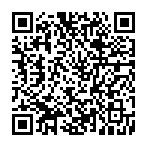
▼ Mostrar comentários